ASPX-Dateien sind nicht üblich, aber Sie werden darauf stoßen, wenn Sie den Quellcode für eine App herunterladen. Möglicherweise finden Sie darin eine oder zwei APSX-Dateien. Der Dateityp mag für die meisten Endbenutzer ungewöhnlich sein, aber es ist nicht schwierig, diesen Dateityp zu öffnen.
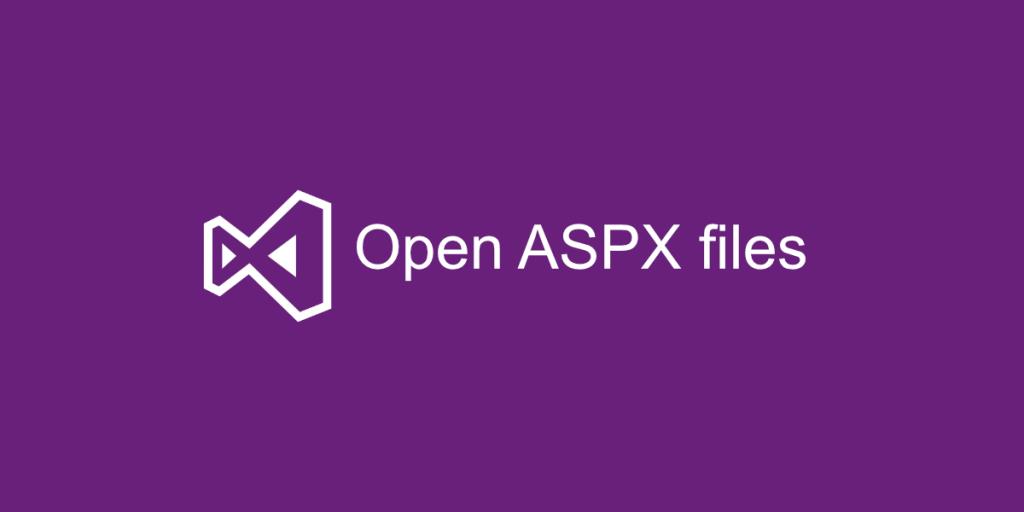
ASPX-Datei
Eine ASPX-Datei wird von einem Server erstellt, auf dem ASP.Net ausgeführt wird. Dies ist im Grunde eine Webseite, aber anstelle der HTML-Sprache. Sie wird verarbeitet und in HTML übersetzt, wenn die Datei von einer Website in einem modernen Webbrowser gelesen oder geladen wird.
Das Öffnen einer ASPX-Datei ist ziemlich einfach. Sie müssen keinen Server einrichten oder komplizierte Apps installieren, um die Arbeit zu erledigen.
1. Öffnen Sie ASPX-Dateien – Webbrowser
Eine ASPX-Datei ist im Grunde ein Dokument. Der einzige Grund, warum Sie es nicht öffnen können, ist seine Erweiterung. Im Gegensatz zu einer HTML-Datei, die Sie mit einem Texteditor öffnen können, benötigen Sie zum Öffnen von ASPX-Dateien einen PDF-Viewer.
- Öffnen Sie den Datei-Explorer.
- Wechseln Sie zur Registerkarte Ansicht.
- Aktivieren Sie die Option "Erweiterungen anzeigen".
- Navigieren Sie zur ASPX-Datei und wählen Sie sie aus.
- Tippen Sie auf die Taste F2.
- Ändern Sie das ASPX in PDF.
- Bestätigen Sie, dass Sie das Format ändern möchten.
- Klicken Sie mit der rechten Maustaste auf die Datei und öffnen Sie sie in einem modernen Browser wie Chrome.
2. Verwenden Sie Webentwicklungstools
Wenn das Konvertieren einer ASPX-Datei in eine PDF-Datei und das Öffnen in einem Browser dazu führt, dass die Datei nicht richtig angezeigt wird, können Sie stattdessen ein Webentwicklungstool verwenden. Es gibt viele Webentwicklungstools, die Sie verwenden können, aber wenn Sie ein kostenloses, einfach zu installierendes und einfach einzurichtendes Tool suchen, empfehlen wir dringend die Verwendung von Notepad++.
- Downloaden und installieren Sie Notepad++.
- Öffnen Sie den Datei-Explorer und navigieren Sie zur ASPX-Datei.
- Klicken Sie mit der rechten Maustaste auf die Datei und wählen Sie Öffnen mit aus dem Kontextmenü.
- Wählen Sie Notepad++ , um die Datei zu öffnen.
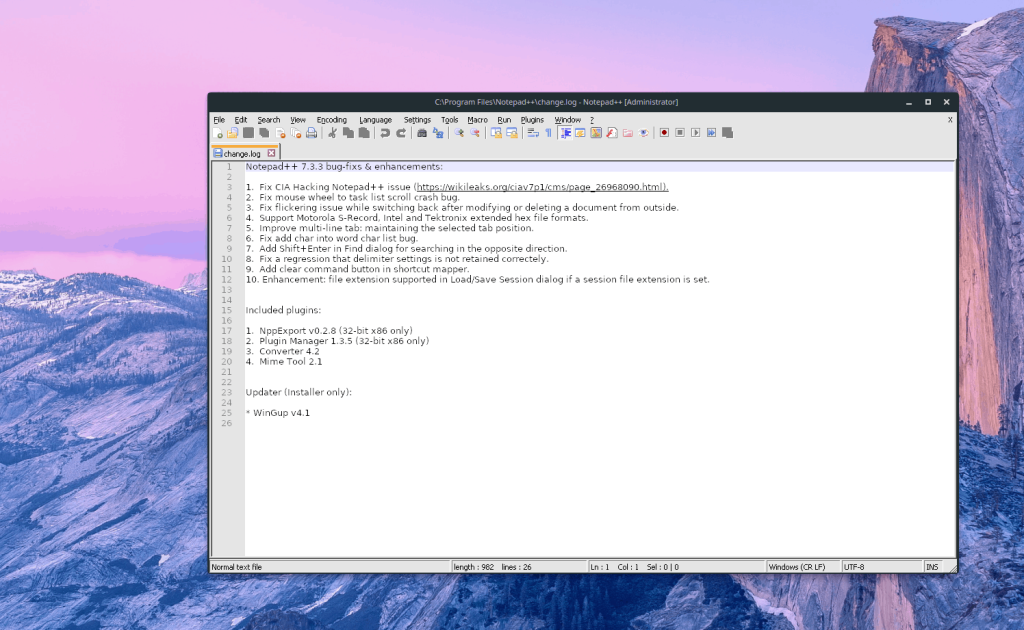
3. Online-Webentwicklungstools
Mit Web-Apps für die Webentwicklung können Sie ASPX-Dateien in Ihrem Browser öffnen. Sie müssen sie nicht in PDF konvertieren. Stattdessen kann die Web-App die APSX-Datei so lesen, wie sie ist. Sie müssen keine zusätzlichen Apps installieren, solange Sie einen modernen Browser wie Chrome oder Firefox auf Ihrem System installiert haben.
Es gibt dedizierte ASPX-Dateibetrachter, aber sie sind nicht die beeindruckendsten Online-Apps, die Sie finden werden. Versuchen Sie, den ASPX-Viewer von File Pro Info zu verwenden, um eine ASPX-Datei in Ihrem Browser zu öffnen.
Fazit
Wenn auf Ihrem System Microsoft Visual Studio installiert ist, ist dies die beste App zum Anzeigen einer ASPX-Datei. Natürlich installiert Visual Studio auch viele andere Dinge auf Ihrem System, um die Entwicklung zu unterstützen. Wenn Sie kein Entwickler sind, ist die Installation von Visual Studio zum Anzeigen einer ASPX-Datei übertrieben. Probieren Sie stattdessen eine der von uns aufgelisteten Optionen für einen viel einfacheren Ansatz aus.

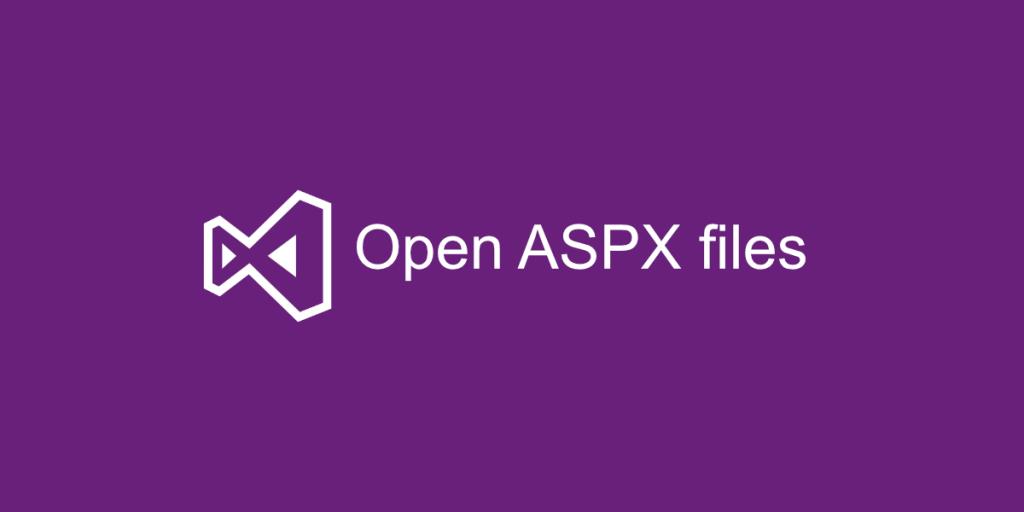
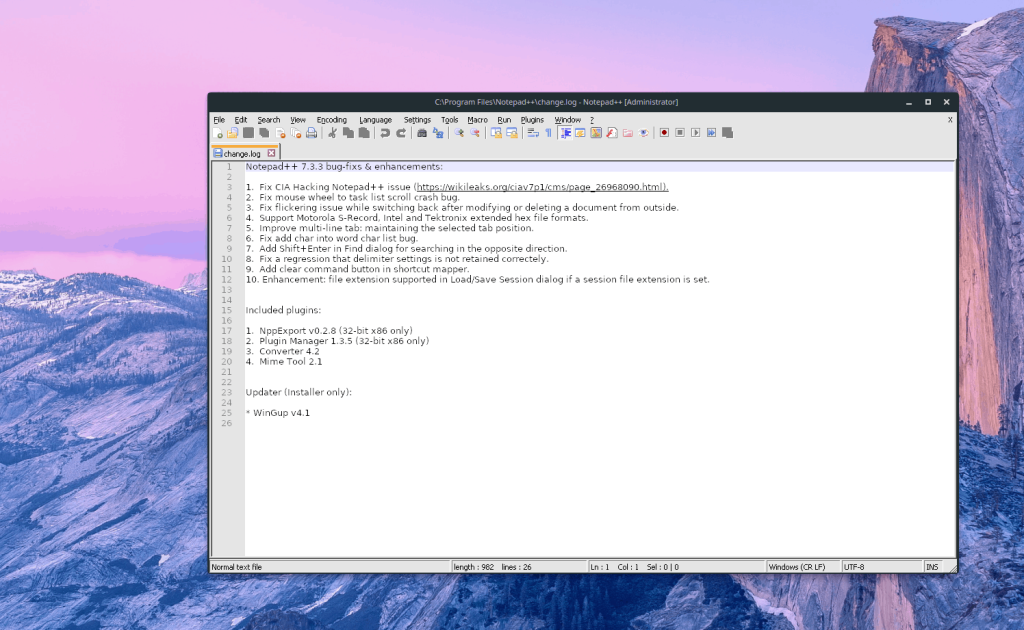






![Automatische Backup-Software für USB-Laufwerke [Windows] Automatische Backup-Software für USB-Laufwerke [Windows]](https://tips.webtech360.com/resources8/r252/image-4071-0829093733946.jpg)
